エージェントを対応可能にする
学習の目的
このプロジェクトでは、次の操作を実行します。
- プロンプトテンプレートを改良する。
- Einstein Studio を使用してエージェントモデルを設定する。
- エージェントが使用するフローを更新する。
- サービスエージェントのトピックとアクションをカスタマイズする。
人気のリゾート地として Coral Cloud Resorts の評判が高まる中、Web サイトから寄せられるサポートケースが急増しています。特にホリデーシーズンのピーク時は、新しいビーチリゾートアクティビティに関心を抱いたお客様への対応に追われます。そのため、カスタマーサービスチームの負担が増大し、応答時間が長くなり、顧客満足度が低下します。
期間限定のサービス担当を採用するとなるとコストがかかり、研修を実施しなければならないため、Coral Cloud Resorts では Agentforce for Service の助けを借りることにしました。Coral Cloud Resorts のチームは Salesforce 組織の Agentforce for Service を有効にしますが、その固有のニーズに合わせてエージェントをさらにカスタマイズする必要があります。
組織の準備を整えて詳細を更新する
Coral Cloud のシステム管理者がエージェントのカスタマイズを開始できるように、チームが組織の必要な機能をすべて有効にしておきます。具体的には次の手順を実行します。
-
 をクリックして、[Setup (設定)] を選択します。[Setup (設定)] ページが新しいタブで開きます。
をクリックして、[Setup (設定)] を選択します。[Setup (設定)] ページが新しいタブで開きます。
- [Setup (設定)] の [Quick Find (クイック検索)] ボックスで [Agentforce Agents (Agentforce エージェント)] を検索して選択します。
- [Agents (エージェント)] ページ上部にある [Agentforce] 切り替えをクリックして、[On (オン)] に設定されていることを確認します。
![[On (オン)] に設定されている [Agentforce] 切り替え](https://res.cloudinary.com/hy4kyit2a/f_auto,fl_lossy,q_70/learn/projects/customize-a-service-agent-with-prompts-flows-and-actions/get-agent-ready/images/ja-JP/3d3975807b7346d1daa06a634feabad6_kix.1s6lmeso0678.png)
-
[Enable the Agentforce (Default) Agent (Agentforce (デフォルト) エージェントを有効化する)] 切り替えをクリックして、[On (オン)] に設定されていることを確認します。
![[Enabled the Agentforce Agent (Agentforce エージェントを有効化)] 切り替えをクリックして、[On (オン)] に設定されていることを確認します。](https://res.cloudinary.com/hy4kyit2a/f_auto,fl_lossy,q_70/learn/projects/customize-a-service-agent-with-prompts-flows-and-actions/get-agent-ready/images/ja-JP/ea8b0cfbf25e0a7a1ba95a6775b0ff49_kix.5p4tk4v9qfes.png)
ユーザーの詳細を更新する
後からプロンプトで会社名を使用するため、この機会に更新しておきます。
- [Setup (設定)] の [Quick Find (クイック検索)] ボックスで [Users (ユーザー)] を検索して選択します。
- [EinsteinServiceAgent User (EinsteinServiceAgent ユーザー)] の横にある [Edit (編集)] アクションを選択します。
- 会社を
Coral Cloud Resortsに更新します。
- このユーザーのプロファイルを [Einstein Agent User (Einstein エージェントユーザー)] に更新します。
- ほかはすべてそのままにします。
-
[Save (保存)] をクリックします。
プロンプトテンプレートを改良する
Coral Cloud は既存のプロンプトテンプレートを改良する必要があります。
- [Setup (設定)] の [Quick Find (クイック検索)] ボックスで [Prompt Builder (プロンプトビルダー)] を検索して選択します。
- スクロールダウンして、[Generate Personalized Schedule (パーソナライズされたスケジュールを生成)] というプロンプトを選択します。
- [Prompt Template Workspace (プロンプトテンプレートワークスペース)] で、カーソルをプロンプトの先頭に置きます。Enter/Return キーを押して、プロンプトの先頭に空白行を追加します。
- 次のテキストを入力します:
Your name is . You work in the guest success team at .(あなたの名前は です。 のゲストサクセスチームに所属しています。) - 単語の is と 1 つ目のピリオドの間にカーソルを置きます。
-
[+ Insert Resource (+ リソースを挿入)] をクリックし、[Current User (現在のユーザー)] > [First Name (名)] を選択します。
- User.FirstName の後にカーソルを置き、スペースバーを押してスペースを追加します。
-
[+ Insert Resource (+ リソースを挿入)] をクリックし、[Current User (現在のユーザー)] > [Last Name (姓)] を選択します。
- 単語の at と 2 つ目のピリオドの間にカーソルを置きます。
-
[+ Insert Resource (+ リソースを挿入)] をクリックし、[Current User (現在のユーザー)] > [Company Name (会社名)] を選択します。
- 次のテキストを入力します:
- ユーザー名変数のすぐ下にある「Present the list of (本日開催されるリゾートアクティビティのうち)」で始まる行を見つけます。
-
「Present the list of (本日開催されるリゾートアクティビティのうち)」 を削除して、
Always introduce yourself with your full name, then present the list of(まず氏名を述べて自己紹介してから、本日開催されるリゾートアクティビティのうち) に置き換えます。 - プロンプトの新たに更新されたセクションを確認します。
あなたの名前は User.FirstName User.LastName です。User.CompanyName のゲストサクセスチームに所属しています。
まず氏名を述べて自己紹介してから、本日開催されるリゾートアクティビティのうち、ゲストが関心を持ちそうなものをリストアップします。
- 最後のほうにある「Tell the guest to reach out if they’d like to book any of these activities. (予約したいアクティビティがある場合は連絡するようにゲストに伝えます。)」という行を見つけます。

- 「activities」という単語の後の行末にカーソル置き、Enter/Return キーを押して空白行を追加します。
- 次のテキストを入力します:
Information about the guest is here:(ゲストの情報はここで確認します:) - 「here」の後の行末にカーソルを置き、スペースバーを押して空白スペースを追加し、[+ Insert Resource (+ リソースを挿入)] をクリックして、[myContact] > [Record Snapshot (レコードスナップショット)] を選択します。(このリストはアルファベット順ではありません。)
![[Record Snapshot (レコードスナップショット)] が選択されています。](https://res.cloudinary.com/hy4kyit2a/f_auto,fl_lossy,q_70/learn/projects/customize-a-service-agent-with-prompts-flows-and-actions/get-agent-ready/images/ja-JP/39c72e8c7cf14b889814855f68db1209_kix.s22s5n8qc5cw.png)
-
Enter/Return キーを押して、 RecordSnapshot の後に空白行を追加します。次のテキストを入力します:
Use this information about the guest. Use a casual style of writing.(ゲストに関するこの情報を使用してください。カジュアルなスタイルで記述します。) - プロンプトの更新されたセクションは次のようになります。
ゲストの情報はここで確認します: [Record Snapshot (レコードスナップショット)]: myContact
ゲストに関するこの情報を使用してください。カジュアルなスタイルで記述します。
本日開催され、ゲストが関心を持ちそうなアクティビティのリスト:
Apex: PersonalizeGuestExperiences
プロンプトをテストする
-
[Preview Settings (設定をプレビュー)] アイコン
![強調表示されている [Preview Settings (設定をプレビュー)] アイコン。](https://res.cloudinary.com/hy4kyit2a/f_auto,fl_lossy,q_70/learn/projects/customize-a-service-agent-with-prompts-flows-and-actions/get-agent-ready/images/ja-JP/cab79f03dc7439e422fd513b2f253fe0_kix.sxc1jb9otlbx.png) をクリックして、[Preview Settings (設定をプレビュー)] セクションを展開します。
をクリックして、[Preview Settings (設定をプレビュー)] セクションを展開します。
- [Contact (取引先責任者)] ボックスで [Sofia Rodriguez] を検索して選択します。
-
[Save & Preview (保存 & プレビュー)]
![強調表示されている [Preview (プレビュー)] ボタン。](https://res.cloudinary.com/hy4kyit2a/f_auto,fl_lossy,q_70/learn/projects/customize-a-service-agent-with-prompts-flows-and-actions/get-agent-ready/images/ja-JP/2025b32468bc18f4adc7510948d41b02_kix.8t5v9wefb6yt.png) をクリックすると [Generated Response (生成された応答)] が表示されます。
をクリックすると [Generated Response (生成された応答)] が表示されます。
- [Response (応答)] セクションで、プロンプトテンプレートがテスト応答にどのように影響するか確認します。[Response Languages (応答言語)] を自由に切り替えて、各言語の応答を確認します。確認し終えたら、言語を英語に戻します。
プロンプトテンプレートモデルを更新する
Coral Cloud Resorts のリーダーシップは、エージェントの応答が、現行よりも精度の高い予測に基づくものになることを望んでいます。プロンプトテンプレートモデルを使用すれば、エージェントの応答の語調やスタイル、観点、倫理面の考慮事項などを調整できます。モデルは Einstein Studio で変更できます。
- 引き続きプロンプトビルダーで、プロパティアイコン
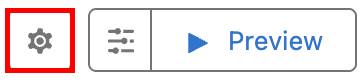 をクリックして [Template Settings (テンプレート設定)] セクションを開きます。
をクリックして [Template Settings (テンプレート設定)] セクションを開きます。
- [Inputs (入力)] セクションを展開し、[Model Type (モデル種別)] が [Standard (標準)] に設定されていることを確認します。
- [Models (モデル)] ドロップダウンメニューから、[GPT 4 Omni Mini] を選択します。
![[OpenAI GPT 4 Omni Mini] モデルが選択されています。](https://res.cloudinary.com/hy4kyit2a/f_auto,fl_lossy,q_70/learn/projects/customize-a-service-agent-with-prompts-flows-and-actions/get-agent-ready/images/ja-JP/ac59ab90f5a7a8832566cf402d716951_kix.jr71yt3neczg.png)
-
[Preview Settings (設定をプレビュー)] アイコン をクリックし、[Contact (取引先責任者)] ボックスに [Sofia Rodriguez] が表示されたままであることを確認します。
- [Response Language (応答言語)] が [English (英語)] に設定されていることを確認します。
-
[Save & Preview (保存 & プレビュー)] をクリックします。応答が以前と若干異なります。
-
プロパティアイコンをクリックします。
- [Model (モデル)] セクションで、[View this model (このモデルを表示)] をクリックして Einstein Studio を開きます。
![[View this model (このモデルを表示)] が強調表示されている [Configuration (設定)] パネル](https://res.cloudinary.com/hy4kyit2a/f_auto,fl_lossy,q_70/learn/projects/customize-a-service-agent-with-prompts-flows-and-actions/get-agent-ready/images/ja-JP/60c87cfc31dc8e61f480ea23c5e712aa_kix.ax0spz96ws6p.png)
- Einstein Studio を開いた状態で、[Edit (編集)] ボタンをクリックします。
- [Model Configuration (モデル設定)] サイドパネルで、[Create model (モデルを作成)] ラジオボタンを選択します。
- [Temperature (温度)] スライダーのドットを動かして、[0.3] に変更します。ほかはすべてデフォルトのままにします。
![[Create model (モデルを作成)] が選択され、[Temperature (温度)] が [0.3] に設定されている [Model Configuration (モデル設定)]](https://res.cloudinary.com/hy4kyit2a/f_auto,fl_lossy,q_70/learn/projects/customize-a-service-agent-with-prompts-flows-and-actions/get-agent-ready/images/ja-JP/8d2f7e46a593d2e2893ec213b3d5df83_kix.mrc74yed2v26.png)
- 温度によって文章がどのように異なるか確認するために、次のプロンプトを入力します:
Write a 200-word article about how surfing got started. Include specific facts, people, and dates.(サーフィンの起源に関する 200 語の記事を記述してください。具体的な事実、人物、日付を盛り込みます。) -
[Generate (生成)] をクリックします。サーフィンのプロンプトをさまざまな温度でテストし、出力される文章の違いを検討します。保存する前に、温度を 0.3 に戻します。
-
[Save (保存)] をクリックします。メモ: ここで保存されるのはモデルで、プロンプトの例ではありません。サーフィンに関する 200 語の記事が作成され、このモデルからどのようなスタイルの文章が生み出されるのかつかみ取ることができます。
- 次の情報を入力します。
- Name (名前):
Business Writing(ビジネスライティング) - Description (説明):
This model will be less creative, and therefore should hallucinate less.(このモデルは創造性が低いため、ハルシネーションが抑えられます。)
- Name (名前):
-
[Create Model (モデルを作成)] を選択します。
- 新しいモデルを作成したら、[Close (閉じる)] をクリックします。
![[Close (閉じる)] ボタンが強調表示されています。](https://res.cloudinary.com/hy4kyit2a/f_auto,fl_lossy,q_70/learn/projects/customize-a-service-agent-with-prompts-flows-and-actions/get-agent-ready/images/ja-JP/7f674d5ba3d4edcaab2f23b66f48b934_kix.vn0pobx1fd12.png)
モデルをテストする
ここで、更新したモデル設定をプロンプトビルダーで試してみます。
- [Generate Personalized Schedule (パーソナライズされたスケジュールを生成)] プロンプトテンプレートが別のタブで開いたままになっていない場合は、設定アイコンをクリックして、[Setup (設定)] を選択します。
- [Quick Find (クイック検索)] ボックスで [Prompt Builder (プロンプトビルダー)] を検索して選択します。
-
[Generate Personalized Schedule (パーソナライズされたスケジュールを生成)] プロンプトを選択します。
- [Template Settings (テンプレート設定)] セクションが開いていることを確認します。
- [Model (モデル)] 設定セクションで、[Model Type (モデル種別)] ドロップダウンリストを選択します。
-
[Custom (カスタム)] を選択します。
- [Model (モデル)] ドロップダウンで [Business Writing (ビジネスライティング)] が選択されていることを確認します。
![[Model Type (モデル種別)] が [Custom (カスタム)]、[Model (モデル)] が [Business Writing (ビジネスライティング)] に設定されています。](https://res.cloudinary.com/hy4kyit2a/f_auto,fl_lossy,q_70/learn/projects/customize-a-service-agent-with-prompts-flows-and-actions/get-agent-ready/images/ja-JP/fcb020ce60916eb2162353b1b0868ce3_kix.wn2j204w2i0l.png)
-
[Save (保存)] をクリックします。
-
[Preview Settings (設定をプレビュー)] をクリックします。
- [Contact (取引先責任者)] ボックスで [Sofia Rodriguez] を検索して選択します。
-
[Preview (プレビュー)] をクリックします。[Model Type (モデル種別)] を更新すると、応答の言い回しや構造が変化するため、再度確認します。モデル設定の変更により、応答が以前よりビジネス調になっています。
-
[Activate (有効化)] をクリックします。
-
戻る矢印をクリックして [Setup (設定)] に戻ります。

Coral Cloud Resorts のエージェントが有効になり、プロンプトテンプレートが改良され、新しいビジネスライティングモデルができあがりました。次の単元では、このすべての機能を結集して、エージェントが実行可能なアクションを強化します。
